一個朋友的 IX 空間馬山要到期,鑑於重新購買比直接續費便宜。省錢的同時,但需要完成一件事情就是網站搬家。從即將到期的 IX 空間中的網站搬家至新 的 IX 空間。如果您也有這樣的情況,你就往下看,下面我將分享自己在 IX 主機搬家中的方法。特圖文並茂的為大家準備,大部分同學們都是使用的 WORDPRESS 程序製作的站羣網站,所以我就專門針對 WP 做一個詳細的教程。
第一章:舊空間網站的備份工作。
第一步,登錄您舊 IX 空間中需要搬家的 WORDPRESS 網站,安裝數據庫備份插件 「WP-DBManager」 。 (這個各位應該會把,從您的 WP 後台插件搜索這款插件,然後安裝並且激活) 。激活後,後台會有這樣的提示。

紅色的。不要以為什麼問題,不要管他。
第二步,看到後台左側,最下面,就會多一個 「DATABASE」 的欄目了。
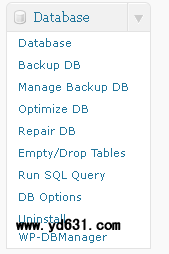
點擊,「Backup DB」,在右側會出現如下圖所示,必須全部是綠色,如果有紅色説明數據庫鏈接有問題。需要根據提示處理,只有出現下圖全部的綠色,才可以備份,否則一定出錯,切記。如果是紅色,數據庫鏈接問題,需要到 「DB Opetions」 手工修改才可以。
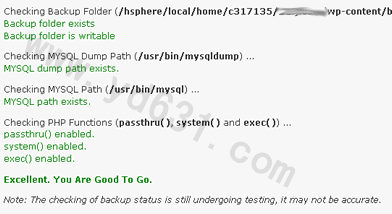
第三步,看到檢測到數據庫鏈接沒有問題,然後就可以備份,點擊 「BACK UP」 。如圖。
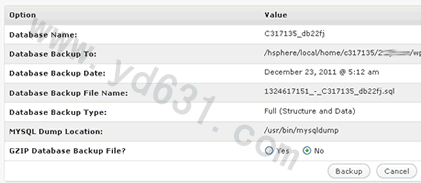
備份後會出現 「Database Backed Up Successfully On 『December 23,2011 @ 5:17 am』 。」 這樣的提示,説明成功了。
第四步,備份數據文件。登錄我們的 IX 主機面板,找到 「File Manager」 進去,選擇自己該網站所在的目錄。
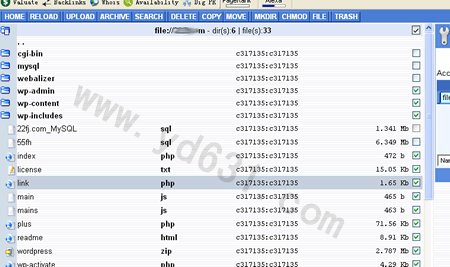
選擇屬於自己需要的,也就是屬於 WP 程序的,其他的就不要下載了。選擇好後,點擊上面的 「ARCHIVE」 。右側會出現下圖所示的界面,選擇 ZIP,然後點擊」CREATE」 執行下載。根據你內容多少下載時間的,會有一個壓縮包下載到你本地。

這樣,我們老網站的數據庫和文件都下載備份到本地。下面我們需要執行第二章,新空間的開設和還原數據。
第二章:新空間的開設和還原。
第一步,添加新域名到新的 IX 空間,會獲得一個 IP,域名需要解析新的 IP,並且要等生效。 (這個應該會的)
第二步,在新的 IX 數據庫中為您 的網站建立一個數據庫。 (也應該會的)
第三步,還是通過 「File Manager」 上傳之前備份的數據包上傳到新空間根目錄,並且利用在線解壓。上傳是用到 「UPLOAD」,如果感覺慢,可以用 FTP 傳壓縮包。建議用 FTP 傳,直接 UPLOAD 容易失敗。上傳好之後就是解壓,解壓可以選擇在線解壓。點擊 選擇上傳的壓縮包,在右側會出現 「upcompress」,點擊解壓。還有一個解壓方法,可以使用解壓工具。一定要學會用批量工具,如果你一個文件一個文件上傳,那肯定不行。
解壓之後,需要用 FTP 工具對文件進行移動處理,轉移到網站的根目錄下。
第四步,下載 「wp-config.php」 文件,並且刪除空間中的這個文件,用域名打開網站會提示需要安裝,我們就按照自己建立的數據庫信息重新 安裝,安裝的時候注意了。表前綴需要看下我們下載下來的 「wp-config.php」 文件,一定要和他一樣,要不最後還原了會不出現數據。
安裝後數據肯定是空的,用我們新安裝的用户名和密碼登錄 WP 後台。同樣的安裝 「WP-DBManager」,因為這個插件在我們文件中,只要激活即可。激活之後,還是先點擊一下 「Backup DB」 是不是正常的。如果是則點擊 「Manage Backup DB」 選擇其中我們剛剛備份的數據庫,然後點擊 「RESTORE」 還原的意思。還原完畢後會出現 「Database On 『December 23, 2011 @ 5:17 am』 Restored Successfully」 的提示。説明成功了。我們可以看到網站數據恢復了。
備註:如果我們使用的偽靜態,還需要後台重新激活一下。左側的 「Permalink」,不需要修改任何配置,點擊一下 「save change」 就可以了。
個人建議:如果需要加快速度備份。我是先把老空間的所有網站都備份壓縮放到本地,然後在新的 IX 添加所有的域名,並且解析。這樣生效後,可以一起來做,不需要一會在新空間,一會在老空間的。